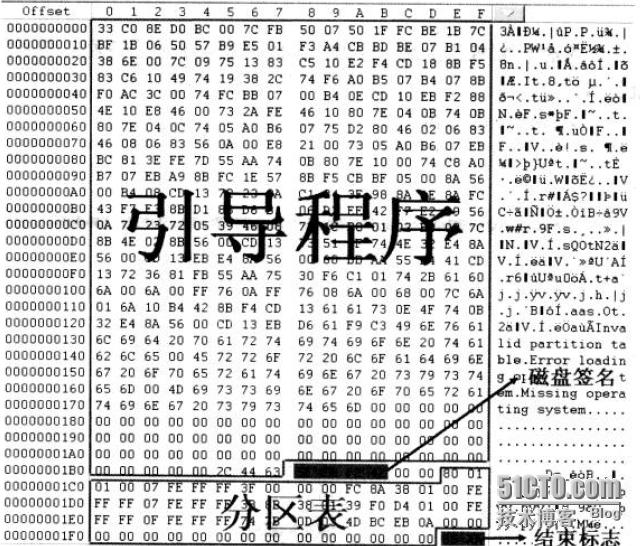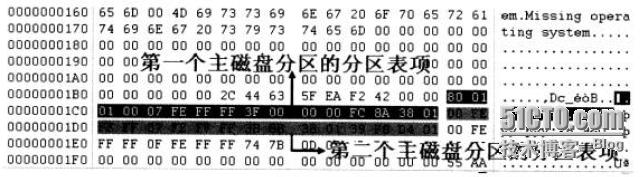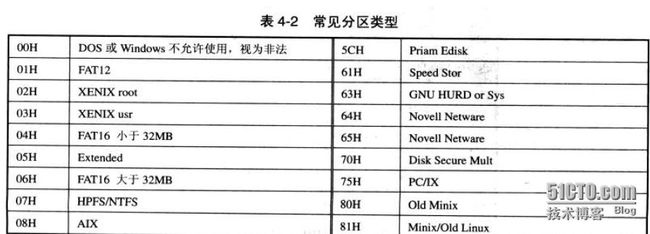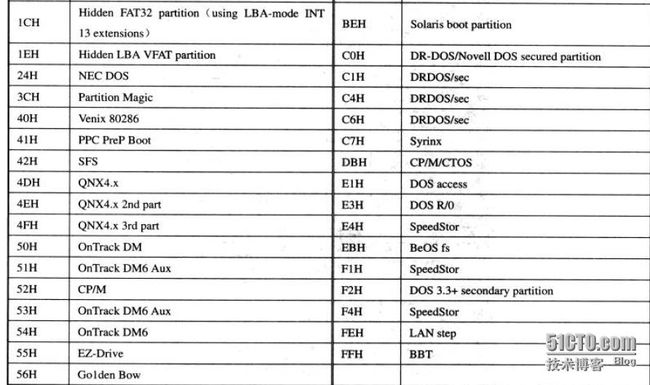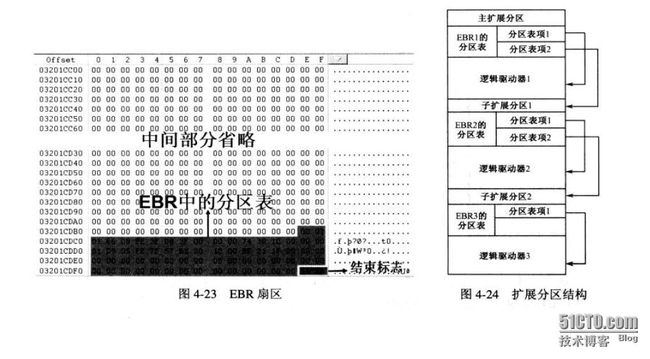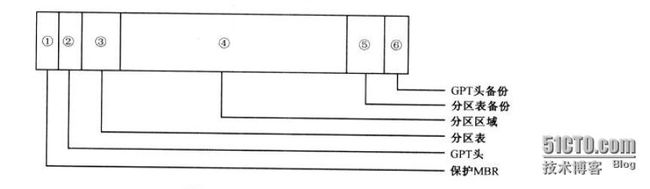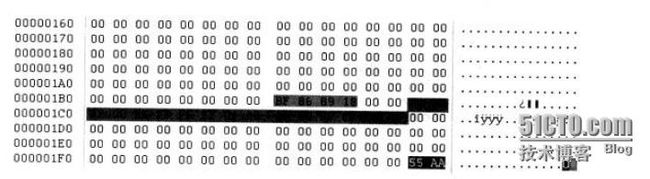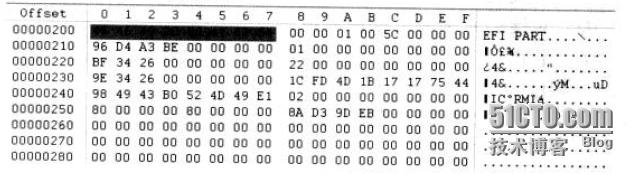硬盘分区MBR和GPT知识详解
重装系统之前都会了解一些关于BIOS与EFI的知识,很多小伙伴了解之后都会问快启动小编,自己的电脑硬盘分区MBR和GPT选哪个好?其实这个问题得根据你的电脑配置以及需求来回答,所以今天快启动小编为大家分享相关知识点,一起来看看吧。
关于选择分区方案的建议:
其实,你的电脑用的是传统bios启动还是uefi启动,这跟你的硬盘选择MBR还是GPT的关系是非常大的。而对于一些普通用户来说,快启动小编还是建议大家根据电脑配置来选择分区表格式,以下有两种方案:
1、选择BIOS + MBR模式
要是你的电脑主板是特别老式BIOS主板的话,亦或是你电脑虽然是新式UEFI主板,但是你很想使用传统BIOS启动方式,那还是给电脑硬盘使用MBR分区方案。
2、选择UEFI + GPT模式
要是你的电脑是新式UEFI主板,而且你的电脑使用的是UEFI启动方式,则需要给你的电脑硬盘使用GPT分区方案。
硬盘分区MBR和GPT选哪个好?原来分个区还有这么多讲究!
然而有些电脑高手看到这里会打算反驳我,因为网上也有很多BIOS+GPT或UEFI+MBR安装系统的组合,但是快启动小编还是要跟大家强调一点,如果你不是专业的电脑高手,还是安安心心选择BIOS + MBR或UEFI + GPT这种硬盘组合模式吧,这样做会让你在使用电脑的时候有以下两种好处:
(1)使用BIOS + MBR或UEFI + GPT对应模式,可以让你的硬件与软件的工作效率更加高些,运行速度也会变得更快。
(2)使用BIOS + MBR或UEFI + GPT对应模式,可以避免安装和运行系统的时候出问题,而对于高手来说,他们很容易解决安装和运行中出现的系统问题,但对于大部分电脑小白来说,这些问题足以让大家吃不消,也特别浪费大家的时间。
硬盘分区MBR和GPT选哪个好?原来分个区还有这么多讲究!
分享到这里,可能也有一部分朋友想说:我的电脑主板是新式的UEFI主板,那我转换成Legacy BIOS模式会好吗?
这里快启动小编想告诉大家的是:如果你的硬盘容量非常小,比较适合使用成Legacy BIOS模式,要是你的电脑容易够大,则请选择UEFI模式,好处自然是可以让你的电脑运行速度变得更快些,而为啥硬盘空间小不适合使用UEFI模式,这是因为UEFI + GPT比BIOS+MBR会更占用你100来兆的硬盘空间。
而大家在BIOS + MBR或UEFI + GPT模式的选择和使用上要注意两点:
(1) MBR硬盘模式不能管理容量超过2TB的大硬盘,而GPT硬盘模式却无此限制,所以你的硬盘要是大于2TB,就直接使用GPT吧。
(2)电脑买来的时候是使用传统BIOS主板,还是建议大家继续使用MBR硬盘模式,电脑买来的时候是使用UEFI主板的话,则建议继续使用GPT。
硬盘分区MBR和GPT选哪个好?原来分个区还有这么多讲究!
到这里,关于MBR与GPT的知识点,我们单单了解这些是不够的,我们还需要了解你电脑使用的Windows版本,能不能支持MBR与GPT哦。下面来看看你Windows对MBR与GPT的兼容性:
(1)Windows系统的版本非常多,而某些版本又有32位与64位两个版本之分。
(2)而Windows系统兼容本身又有2种情况:一种是数据兼容,指的是系统能否识别出MBR或GPT分区方案的硬,然后读写这个硬盘分区上的数据;一种是系统兼容,系统本身可以装在MBR或GPT分区方案的硬盘上。
数据兼容与系统兼容并不是大家想的一回事,多数情况下,某个版本的Windows能够数据兼容MBR或GPT分区方案的硬盘,却不能系统兼容该硬盘。
对MBR的兼容:
不管是新的系统版本还是老的系统版本,不管是64位系统还是32位系统,都能同时兼容MBR。所以要是你在MBR硬盘上安装windows10系统,出现了故障,不用怀疑它不支持MBR,建议去检查是否主板是BIOS方式。
对GPT的兼容:
而Windows各种版本对GPT分区方案的兼容性,请参考这个表格:
硬盘分区MBR和GPT选哪个好?原来分个区还有这么多讲究!
这个表格,可以归纳为如下三点:
(1)除去XP 32位系统,其他Windows版本都能做到数据兼容GPT分区的硬盘。
(2)所有的32位Windows版本,都不能兼容GPT分区的硬盘。
(3)从Windows Vista 64位开始的系统都能兼容GPT分区的硬盘,当然前提是你的电脑必须支持UEFI模式哦。
————————————————
版权声明:本文为CSDN博主「upzxt123」的原创文章,遵循 CC 4.0 BY-SA 版权协议,转载请附上原文出处链接及本声明。
原文链接:https://blog.csdn.net/upzxt123/article/details/79891523
分割线 详解MBR分区结构以及GPT分区结构
———————————————————————————————————————————————
一、MBR分区结构
MBR磁盘分区是一种使用最为广泛的分区结构,它也被称为DOS分区结构,但它并不仅仅应用于Windows系统平台,也应用于Linux,基于X86的UNIX等系统平台。它位于磁盘的0号扇区(一扇区等于512字节),是一个重要的扇区(简称MBR扇区)。
MBR扇区由以下四部分组成:
引导代码:引导代码占MBR分区的前440字节,负责整个系统启动。如果引导代码被破坏,系统将无法启动。
Windows磁盘签名:占引导代码后面的4字节,是Windows初始化磁盘写入的磁盘标签,如果此标签被破坏,则系统会提示“初始化磁盘”。
MBR分区表:占Windows磁盘标签后面的64个字节,是整个硬盘的分区表。
MBR结束标志:占MBR扇区最后2个字节,一直为“55 AA”。
注意:作者分析磁盘使用的工具是Winhex,如果读者需要请自行下载。
下面详细分析分区表结构
磁盘在使用前都要进行分区,也就是将硬盘划分为一个个逻辑的区域。每一个分区都有一个确定的起始结束位置。MBR磁盘的分区形式一般有3种,既主分区,扩展分区和非DOS分区。主分区既主DOS分区,扩展分区既扩展的DOS分区(扩展分区可以分逻辑分区),非DOS分区对于主分区的操作系统来说是一块被划分出去的区域,只能非DOS分区中操作系统可以管理。
如下:是MBR分区表
MBR一共占用64个字节,其中每16个字节为一个分区表项。也就是在MBR扇区中只能记录4个分区信息,可以是4个主分区,或者是3个主分区1个扩展分区。
每个分区项中对应的字节解释如下表:
扩展分区的结构分析
由于MBR仅仅为分区表保留了64字节的存储空间,而每个分区则占用16字节的空间,也就是只能分4个分区,而4个分区在实际情况下往往是不够用的。因此就有了扩展分区,扩展分区中的每个逻辑分区的分区信息都存在一个类似MBR的扩展引导记录(简称EBR)中,扩展引导记录包括分区表和结束标志“55 AA”,没有引导代码部分。
如上图:EBR中分区表的第一项描述第一个逻辑分区,第二项指向下一个逻辑分区的EBR。如果下一个逻辑分区不存在,第二项就不需要了。
MBR分区的结构大致就介绍到这了。如果硬盘的MBR被破坏,可以复制其他硬盘的MBR到故障盘,然后修复分区表,也可以初始化故障盘然后修复分区表。
二、GPT分区结构
GPT磁盘分区的基本特点
GPT磁盘分区结构解决了MBR只能分4个主分区的的缺点,理论上说,GPT磁盘分区结构对分区的数量好像是没有限制的。但某些操作系统可能会对此有限制。
GPT磁盘分区结构由6部分组成,如下图:
1、保护MBR
保护MBR位于GPT磁盘的第一扇区,也就是0号扇区,有磁盘签名,MBR磁盘分区表和结束标志组成,没有引导代码。而且分区表内只有一个分区表项,这个表项GPT根本不用,只是为了让系统认为这个磁盘是合法的。
2、GPT头
GPT头位于GPT磁盘的第二个磁盘,也就是1号扇区,该扇区是在创建GPT磁盘时生成,GPT头会定义分区表的起始位置,分区表的结束位置、每个分区表项的大小、分区表项的个数及分区表的校验和等信息。
GPT头中参数的含义解释如下表:
3、分区表
分区表位于GPT磁盘的2-33号磁盘,一共占用32个扇区,能够容纳128个分区表项。每个分区表项大小为128字节。因为每个分区表项管理一共分区,所以Windows系统允许GPT磁盘创建128个分区。
每个分区表项中记录着分区的起始,结束地址,分区类型的GUID,分区的名字,分区属性和分区GUID。
分区表项中各参数的含义解释如下表:
4、分区区域
GPT分区区域就是用户使用的分区,也是用户进行数据存储的区域。分区区域的起始地址和结束地址由GPT头定义。
5、GPT头备份
GPT头有一个备份,放在GPT磁盘的最后一个扇区,但这个GPT头备份并非完全GPT头备份,某些参数有些不一样。复制的时候根据实际情况更改一下即可。
6.分区表备份
分区区域结束后就是分区表备份,其地址在GPT头备份扇区中有描述。分区表备份是对分区表32个扇区的完整备份。如果分区表被破坏,系统会自动读取分区表备份,也能够保证正常识别分区。
GPT的分区结构相对于MBR要简单许多,并且分区表以及GPT头都有备份。
—————————————————————————————————————————————————
分割线
GPT(GUID Partition Table)中文名称叫做全局唯一标识分区表。它和MBR分区的区别就是引导方式和分区结构的不同;支持硬盘分区的容量不同,MBR分区结构最高支持到2T硬盘,2T及以上分区就需要GPT分区结构;MBR分区直接存储数据和引导记录,GPT分区的数据和引导记录是分开存储的,并且理论上支持无限量的分区;GPT在win10系统中可以支持128个分区,最高可以管理18EB的磁盘。win10操作系统可以UEFI启动,也可以MBR启动。
UEFI GPT分区结构与创建GPT分区
在使用UEFI GPT安装win10操作系统时,操作系统的数据只能安装到GPT分区。它的默认分区结构分为:恢复分区、ESP分区、MSR分区和Windows分区。ESP分区主要用于引导和启动系统,该分区默认为100M,文件格式为FAT32。创建GPT分区有2种方法。一种是用命令行的形式创建,另一种就是在系统安装过程中,以程序的图形界面的方式创建GPT分区,简称分区格式化。命令的方式需要掌握和熟练命令操作,不建议用户使用。建议大家在系统安装界面中,选择要安装win10操作系统的硬盘,单击“新建”,在弹出的分区框中输入分区容量并点击应用。最后,安装界面的软件会自动创建恢复分区、ESP分区、MSR分区和Windows分区并选择Windows分区安装操作系统。